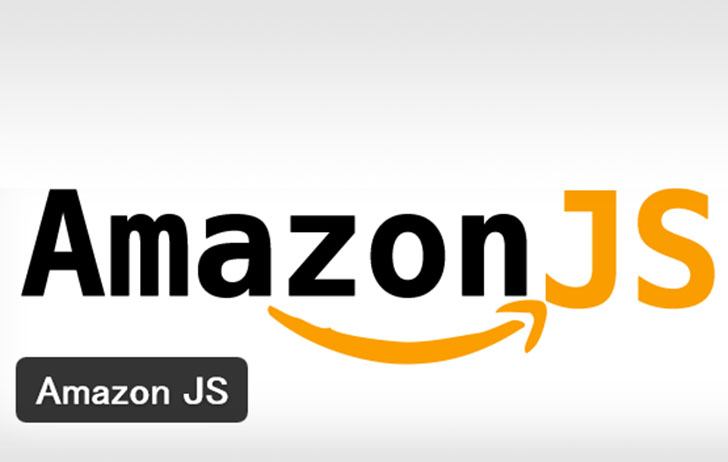Amazonアソシエイトは元々別のブログで登録して利用していましたが、今回新たに当ブログのために追加申請を行いました。
「元々利用しているのに登録申請ってどういうこと?」
と思ったアフィリエイターさんは要注意!
 Rezoko
Rezoko
非承認のままでは報酬が無効となる場合があります
Amazonアソシエイトは承認されたサイトでのみ利用できます。
非承認のサイト経由で商品が売れても、規約違反のため報酬が無効となる場合があります。
このことを知らず、報酬が支払われなくなってしまった方も多く存在するようですね。
Amazonアソシエイトで商品を紹介する際は、必ずAmazonにサイトを承認してもらい、その後にサイトを登録してから利用しましょう。
それではサイトを承認してもらうための申請手順と登録手順です。
サイトの申請手順
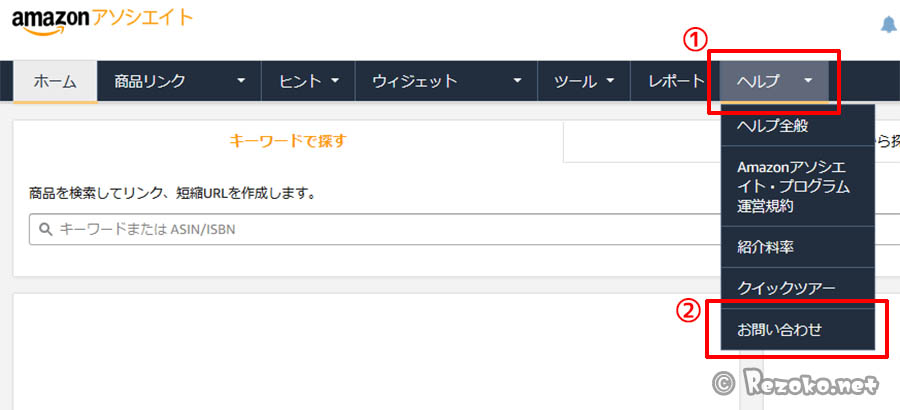
まず、Amazonアソシエイトにログイン後、画面右上の「ヘルプ」内にある「お問い合わせ」をクリックします。
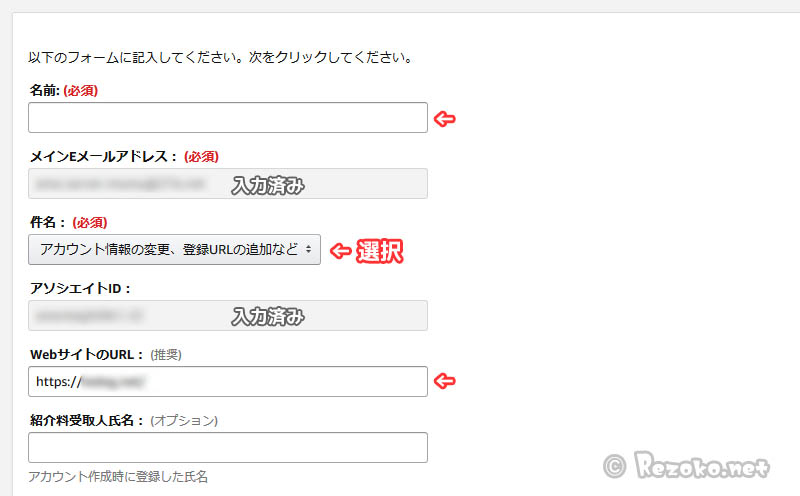
フォームを入力するページが表示されるので各項目を埋めます。
名前:Amazonアソシエイトに登録している名前を入力
Eメールアドレス:(最初から入力されています)
件名:「アカウント情報の変更、登録URLの追加など」を選択
アソシエイトID:(最初から入力されています)
WebサイトのURL:審査を希望するサイトのURLを入力
そしてコメントを入力します。
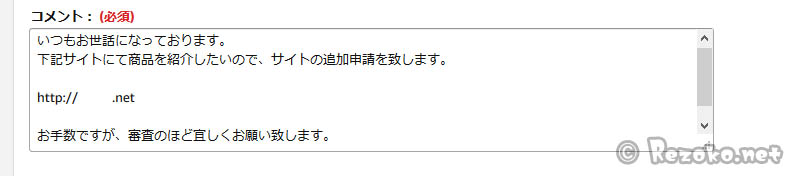
文章はこんな感じで。
コピペ用として下にテキストも置いておくので、ご自由にお使いください。
下記サイトにて商品を紹介したいので、サイトの追加申請を致します。
https://申請するURL
お手数ですが、審査のほど宜しくお願い致します。
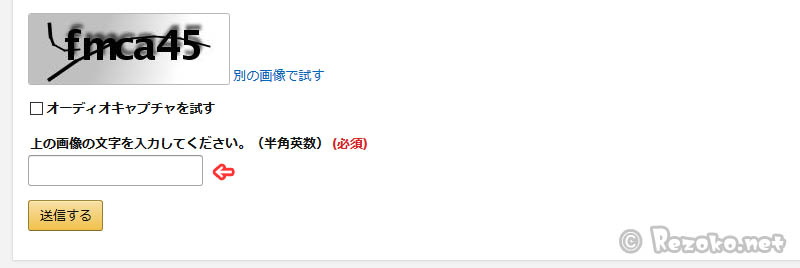
記入が終わったら表示されている文字を入力して「送信する」で申請は完了です。
申請結果がメールで届くのを待ちましょう。
未完成のサイトや記事数の少ない中身の無いサイトでは非承認となる場合があります
参考までに…当サイト「Rezoko」の時は、ブログ5記事+免責事項の計6ページ分を書いた時点で申請をして無事に承認されました。
申請結果のメール
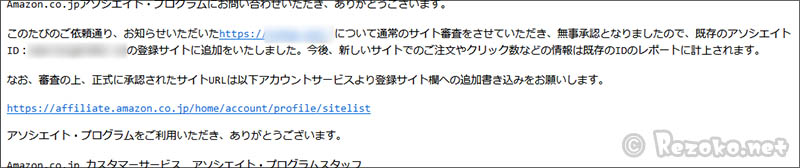
申請の結果のメールが数時間で届くかと思います。
今まで数サイト分の申請をしていますが、早くて1時間、遅くても10時間でメールは届いています。
審査には数日かかる場合もあるそうなので気長に待ちましょう。
もしも承認されなかった場合は記事数を増やすなど内容を充実化させたり規約違反が無いかを確認し、再度申請してください。
承認後、サイトを追加登録する
承認メールが届いたら、次に登録作業が必要となります。
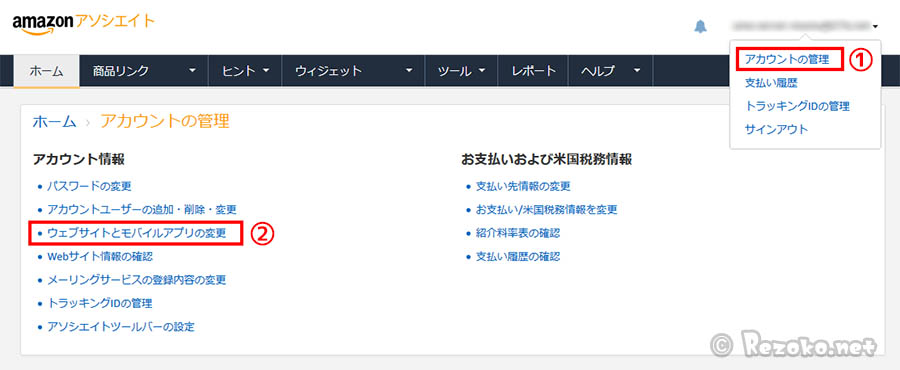
まず画面右上にある自分のメールアドレス部分から、「アカウントの管理」をクリックします。
次に表示された画面で、「ウェブサイトとモバイルアプリの変更」をクリック。
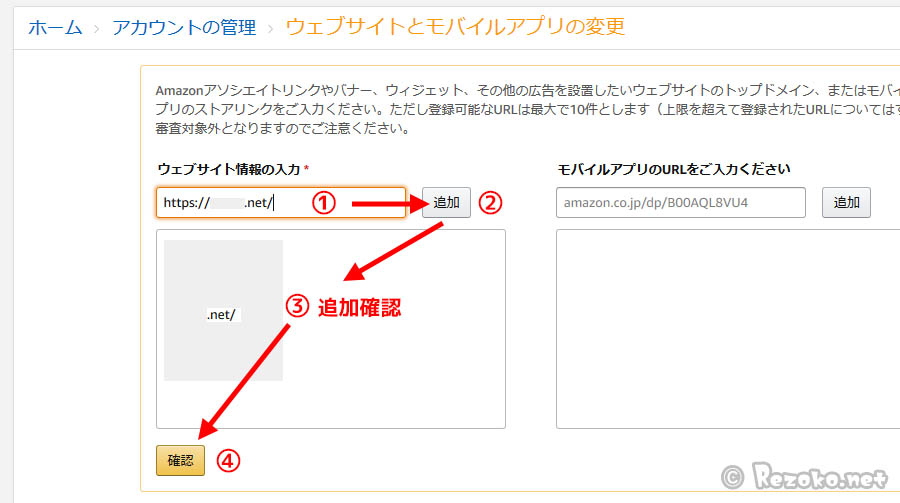
承認されたURLを入力して追加ボタンを押し、下の一覧に追加されたのを確認。
最後に確認ボタンを押して作業は終わりです。
この最後の登録作業は、承認されていないサイトでも追加できてしまいます
必ず承認済みのサイトのみ追加して下さい
未承認のままだと、最初は大丈夫でも突然報酬ストップとなることがあるそうですよ。
 Rezoko
Rezoko
これで心置きなくAmazonの商品を紹介して沢山報酬をいただきましょう!